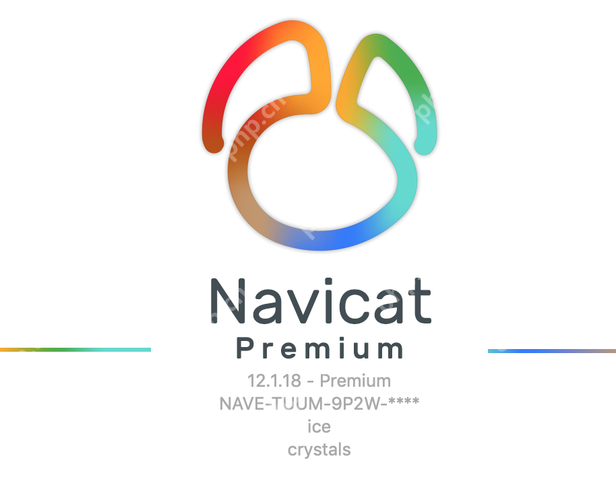本文將引導您逐步完成在centos系統上部署php應用程序的流程,包括安裝必要的軟件、配置Web服務器以及測試應用程序。
首先,更新系統軟件包并安裝Apache Web服務器:
sudo yum update -y sudo yum install -y httpd
啟動Apache服務并設置為開機自啟動:
立即學習“PHP免費學習筆記(深入)”;
sudo systemctl start httpd sudo systemctl enable httpd
步驟二:安裝PHP及相關模塊
接下來,安裝PHP解釋器以及常用的PHP擴展模塊:
sudo yum install -y php php-mysqlnd php-pdo php-gd php-mbstring
步驟三:配置Web服務器(Apache)
您可以編輯Apache主配置文件/etc/httpd/conf/httpd.conf,或者更推薦的做法是創建一個新的虛擬主機配置文件,例如/etc/httpd/conf.d/your_app.conf。
示例虛擬主機配置:
<VirtualHost *:80> ServerName your_app_domain.com DocumentRoot /var/www/your_app <Directory /var/www/your_app> Options Indexes FollowSymLinks AllowOverride All Require all granted </Directory> ErrorLog /var/log/httpd/your_app_error.log CustomLog /var/log/httpd/your_app_access.log combined </VirtualHost>
請將your_app_domain.com替換為您的域名,并確保/var/www/your_app目錄存在且Apache用戶具有讀寫權限。
步驟四:部署PHP應用程序
將您的PHP應用程序文件復制到/var/www/your_app目錄。可以使用scp、rsync或其他文件傳輸工具。例如:
sudo cp -r /path/to/your_app /var/www/your_app
設置正確的文件權限:
sudo chown -R apache:apache /var/www/your_app sudo chmod -R 755 /var/www/your_app
步驟五:測試應用程序
重啟Apache服務以應用新的配置:
sudo systemctl restart httpd
在瀏覽器中訪問http://your_app_domain.com,驗證您的PHP應用程序是否正常運行。
其他重要事項:
- ssl證書: 為了安全起見,建議您安裝并配置SSL證書以啟用https。可以使用Certbot等工具簡化此過程。
- 防火墻: 確保您的防火墻允許HTTP (80) 和HTTPS (443)端口的流量。
- SELinux: 如果啟用了SELinux,您可能需要調整SELinux策略以允許Apache訪問您的應用程序目錄。
完成以上步驟后,您的PHP應用程序應該已成功部署在CentOS服務器上。 如有任何問題,請參考Apache和PHP的官方文檔。